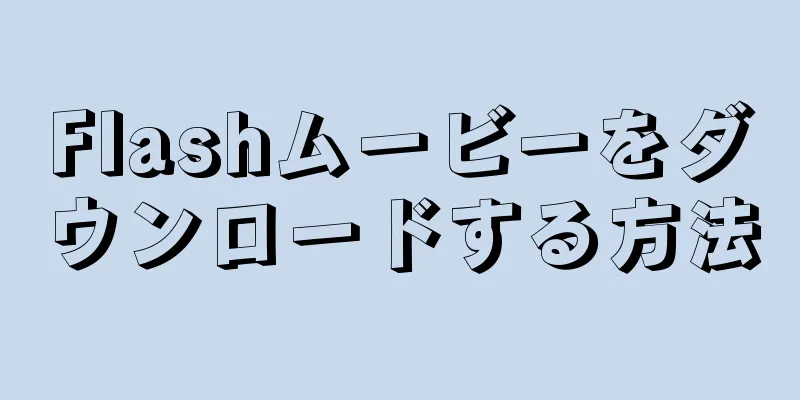高品質のストリーミングビデオが一般的になった今、ケーブルテレビや衛星テレビにお金をかける必要はありません。インターネット(パソコン、テレビ、スマートフォン)にアクセスできる環境であれば、他の方法も選択できます。 Netflix のような有料サブスクリプション サービス、Crackle のような無料の Web サイトやアプリ、テレビに直接接続するストリーミング ボックスなど、誰にとっても最適なソリューションが見つかります。最も興味のあるケーブルテレビの選択肢を選ぶ方法と、視聴体験を楽しむために何が必要かを学びます。
ステップ 1方法 1/3:無料ウェブサイト {"smallUrl":"https:\/\/www.wikihow.com\/images\/thumb\/a\/ac\/Watch-TV-on-the-Internet-Step-1-Version-2.jpg\/v4-460px-Watch-TV-on-the-Internet-Step-1-Version-2.jpg","bigUrl":"https:\/\/www.wikihow.com\/images\/thumb\/a\/ac\/Watch-TV-on-the-Internet-Step-1-Version-2.jpg\/v4-728px-Watch-TV-on-the-Internet-Step-1-Version-2.jpg","smallWidth":460,"smallHeight":345,"bigWidth":728,"bigHeight":546,"licensing":"<div class=\"mw-parser-output\"><\/div>"} 1ブロードバンドインターネット接続速度が 3 Mbps 以上であることを確認します。 無料サイトからストリーミングテレビを視聴する場合、画質はダウンロード速度に大きく影響されます。インターネット サービス プロバイダー (ISP) に問い合わせて (またはアカウントにログインして)、接続速度が標準品質のテレビを視聴するための推奨速度に達しているかどうかを確認します。 [1] HDTV を視聴するには、少なくとも 5 Mbps のインターネット接続を選択してください。 {"smallUrl":"https:\/\/www.wikihow.com\/images_en\/thumb\/e\/ec\/Watch-TV-on-the-Internet-Step-2-Version-2.jpg\/v4-460px-Watch-TV-on-the-Internet-Step-2-Version-2.jpg","bigUrl":"https:\/\/www.wikihow.com\/images\/thumb\/e\/ec\/Watch-TV-on-the-Internet-Step-2-Version-2.jpg\/v4-728px-Watch-TV-on-the-Internet-Step-2-Version-2.jpg","smallWidth":460,"smallHeight":345,"bigWidth":728,"bigHeight":546,"licensing":"<div class=\"mw-parser-output\"><\/div>"} 2現在のエピソードや過去のエピソードを含む TV シリーズを TV ネットワークから直接閲覧します。 さまざまなテレビネットワークの Web サイトにアクセスして、ライブ放送や過去のエピソードを探します。 ABC、Fox、Discovery などのテレビネットワークは、ウェブサイト上で大量の無料コンテンツを提供しています。多くのネットワークでは、スマートフォンやタブレットにインストールできるアプリを提供しています。 [2] App Store または Play ストアでお気に入りのネットワークを検索してみてください。 TV.com は、テレビ番組を視聴するためのリンクを提供する安全なアグリゲータです。カテゴリー別に並べ替えて、新しく視聴するコンテンツを見つけたり、お気に入りのコンテンツを検索したりできます。 {"smallUrl":"https:\/\/www.wikihow.com\/images_en\/thumb\/9\/98\/Watch-TV-on-the-Internet-Step-3-Version-2.jpg\/v4-460px-Watch-TV-on-the-Internet-Step-3-Version-2.jpg","bigUrl":"https:\/\/www.wikihow.com\/images\/thumb\/9\/98\/Watch-TV-on-the-Internet-Step-3-Version-2.jpg\/v4-728px-Watch-TV-on-the-Internet-Step-3-Version-2.jpg","smallWidth":460,"smallHeight":345,"bigWidth":728,"bigHeight":546,"licensing":"<div class=\"mw-parser-output\"><\/div>"} 3 Crackle で番組を閲覧して視聴します。 Crackle は、Web サイト、モバイル アプリ、テレビへのストリーミング機能を備えたオンデマンド サービスです。 [3] 再生中にコマーシャルが入りますが、このサイトは無料で安全に使用でき、モバイル アプリも提供されています。{"smallUrl":"https:\/\/www.wikihow.com\/images_en\/thumb\/6\/6e\/Watch-TV-on-the-Internet-Step-4-Version-2.jpg\/v4-460px-Watch-TV-on-the-Internet-Step-4-Version-2.jpg","bigUrl":"https:\/\/www.wikihow.com\/images\/thumb\/6\/6e\/Watch-TV-on-the-Internet-Step-4-Version-2.jpg\/v4-728px-Watch-TV-on-the-Internet-Step-4-Version-2.jpg","smallWidth":460,"smallHeight":345,"bigWidth":728,"bigHeight":546,"licensing":"<div class=\"mw-parser-output\"><\/div>"} 4YouTube でテレビ ネットワークを閲覧します。 多くのネットワークや制作会社が YouTube で無料の番組や映画を提供しています。 [4] 完全な内容については、YouTube チャンネルをご覧ください。利用可能なものを確認するには、ページ上部のカテゴリをクリックしてください。 他のユーザーからのアップロードを見つけるには、番組を検索してみてください。 {"smallUrl":"https:\/\/www.wikihow.com\/images_en\/thumb\/1\/13\/Watch-TV-on-the-Internet-Step-5.jpg\/v4-460px-Watch-TV-on-the-Internet-Step-5.jpg","bigUrl":"https:\/\/www.wikihow.com\/images\/thumb\/1\/13\/Watch-TV-on-the-Internet-Step-5.jpg\/v4-728px-Watch-TV-on-the-Internet-Step-5.jpg","smallWidth":460,"smallHeight":345,"bigWidth":728,"bigHeight":546,"licensing":"<div class=\"mw-parser-output\"><\/div>"} 5 「無料でテレビをオンラインで見る」などの単語をインターネットで検索するのは避けてください。 テレビのストリーミングや無料映画へのリンクを主張する多くの Web サイトには、マルウェアや潜在的な詐欺が満載です。 [5] テレビネットワークの独自の Web サイトにアクセスしてください。信じられないほど良さそうな無料テレビサイトを見つけたら、それはおそらく本当ではないでしょう。 ScamAdvisor.com で信頼性評価を確認し、「高信頼性」と評価されているサイトのみを使用してください。 2方法 2/3:サブスクリプションサービス {"smallUrl":"https:\/\/www.wikihow.com\/images_en\/thumb\/6\/62\/Watch-TV-on-the-Internet-Step-6.jpg\/v4-460px-Watch-TV-on-the-Internet-Step-6.jpg","bigUrl":"https:\/\/www.wikihow.com\/images\/thumb\/6\/62\/Watch-TV-on-the-Internet-Step-6.jpg\/v4-728px-Watch-TV-on-the-Internet-Step-6.jpg","smallWidth":460,"smallHeight":345,"bigWidth":728,"bigHeight":546,"licensing":"<div class=\"mw-parser-output\"><\/div>"} 1 3 Mbps 以上のインターネット接続があることを確認します。 サブスクリプション サービスでは、月単位または年単位でコンテンツに無制限にアクセスできます。サービスにサインアップする前に、鮮明な画像を表示できるほどインターネット接続が高速であることを確認してください。ダウンロード速度を確認するには、インターネット サービス プロバイダーにお問い合わせください。 HDTV を視聴するには、少なくとも 5 Mbps のインターネット接続を選択してください。 [6] 2NetflixやHuluなどのオンデマンドサービスに登録します 。 [7] さまざまな番組や映画をお楽しみいただくには、これらのサービスのいずれかをお試しください。番組や映画を検索していつでも視聴できます。 Huluは最近のテレビシリーズに重点を置いていますが、映画もたくさんあります。 Netflix は映画やテレビシリーズの全シーズンのストリーミングに特化しています。 Amazon Prime アカウントに料金を支払った場合は、HBO、Showtime、Starz などのケーブル ネットワークのコンテンツを含む、Amazon の TV 番組や映画のライブラリにアクセスできます。 [8] また、ストリーミング ボックス、スティック、スマートフォン、またはタブレットを介して、HDMI または Wi-Fi 対応のテレビにこれらのサービスをストリーミングすることもできます。 {"smallUrl":"https:\/\/www.wikihow.com\/images_en\/thumb\/d\/d8\/Watch-TV-on-the-Internet-Step-8.jpg\/v4-460px-Watch-TV-on-the-Internet-Step-8.jpg","bigUrl":"https:\/\/www.wikihow.com\/images\/thumb\/d\/d8\/Watch-TV-on-the-Internet-Step-8.jpg\/v4-728px-Watch-TV-on-the-Internet-Step-8.jpg","smallWidth":460,"smallHeight":345,"bigWidth":728,"bigHeight":546,"licensing":"<div class=\"mw-parser-output\"><\/div>"} 3インターネット サービス プロバイダーが提供するコンテンツに注意してください。 Comcast Xfinity、Time Warner、Verizon Fios などのブロードバンド インターネット プロバイダーにすでに料金を支払っている場合は、コンピューターで直接ローカル TV を視聴できます。 ISP の Web サイトを確認するか、ISP に電話して、提供されているサービスを確認してください。{"smallUrl":"https:\/\/www.wikihow.com\/images_en\/thumb\/9\/97\/Watch-TV-on-the-Internet-Step-9.jpg\/v4-460px-Watch-TV-on-the-Internet-Step-9.jpg","bigUrl":"https:\/\/www.wikihow.com\/images\/thumb\/9\/97\/Watch-TV-on-the-Internet-Step-9.jpg\/v4-728px-Watch-TV-on-the-Internet-Step-9.jpg","smallWidth":460,"smallHeight":345,"bigWidth":728,"bigHeight":546,"licensing":"<div class=\"mw-parser-output\"><\/div>"} 4ネットワーク サービス メンバーシップに加入します。 HBO や Showtime などのプレミアム チャンネルの番組や映画を主に視聴する場合は、専用サービスにサインアップしてください。 [9] 他のサービスでは視聴できない番組や映画を視聴できますが、一般的に Netflix や Hulu よりも料金が高くなります。 ほとんどの会員制ネットワークでは、スマートフォンやタブレット用のアプリも提供しています。 [10] {"smallUrl":"https:\/\/www.wikihow.com\/images_en\/thumb\/6\/62\/Watch-TV-on-the-Internet-Step-10.jpg\/v4-460px-Watch-TV-on-the-Internet-Step-10.jpg","bigUrl":"https:\/\/www.wikihow.com\/images\/thumb\/6\/62\/Watch-TV-on-the-Internet-Step-10.jpg\/v4-728px-Watch-TV-on-the-Internet-Step-10.jpg","smallWidth":460,"smallHeight":345,"bigWidth":728,"bigHeight":546,"licensing":"<div class=\"mw-parser-output\"><\/div>"} 5ケーブル交換サービスを調べます。 [11] Sling TV や PlayStation Vue などのサービスは、一般的なケーブルテレビ ネットワークをインターネット経由でストリーミングします。これは通常のケーブルテレビに最も近いもので、通常は各チャンネルで放送されているものに限定されます。 これらのサービスの多くには DVR が搭載されているため、忙しくてテレビを観られないときに番組を録画できます。 ほとんどのストリーミング ボックスとストリーミング スティック (Roku や Amazon Fire TV など) は、ケーブル交換サービスをサポートしています。 [12] 3方法 3/3: ストリーミングボックスとスティック {"smallUrl":"https:\/\/www.wikihow.com\/images_en\/thumb\/c\/c4\/Watch-TV-on-the-Internet-Step-11.jpg\/v4-460px-Watch-TV-on-the-Internet-Step-11.jpg","bigUrl":"https:\/\/www.wikihow.com\/images\/thumb\/c\/c4\/Watch-TV-on-the-Internet-Step-11.jpg\/v4-728px-Watch-TV-on-the-Internet-Step-11.jpg","smallWidth":460,"smallHeight":334,"bigWidth":728,"bigHeight":529,"licensing":"<div class=\"mw-parser-output\"><\/div>"} 1 HDMI ポートまたは Wi-Fi を備えたテレビを購入します。 [13] インターネット経由でストリーミングテレビを視聴するのに、スマートテレビやインターネットに接続されたテレビは必要ありません。テレビに HDMI ポートまたは Wi-Fi が搭載されていれば、ストリーミング ボックス (またはスティック型デバイス) を使用して、さまざまなサブスクリプション サービスの番組を視聴できます。 HDMI ポートは、下部がわずかに狭くなった長方形のポートです。 USBポートと同じくらいの幅です。テレビが過去 6 年以内に製造されたものであれば、HDMI ポートが付いている可能性が高いです。 [14] テレビのマニュアルをチェックして、Wi-Fi 機能があるかどうかを確認してください。 {"smallUrl":"https:\/\/www.wikihow.com\/images_en\/thumb\/1\/1c\/Watch-TV-on-the-Internet-Step-12.jpg\/v4-460px-Watch-TV-on-the-Internet-Step-12.jpg","bigUrl":"https:\/\/www.wikihow.com\/images\/thumb\/1\/1c\/Watch-TV-on-the-Internet-Step-12.jpg\/v4-728px-Watch-TV-on-the-Internet-Step-12.jpg","smallWidth":460,"smallHeight":345,"bigWidth":728,"bigHeight":546,"licensing":"<div class=\"mw-parser-output\"><\/div>"} 2インターネット接続が 3mbps 以上であることを確認します。 インターネット サービス プロバイダーに問い合わせて、サービスが推奨速度を満たしているかどうかを確認してください。これにより、バッファリングをあまり行わずに、鮮明でスムーズなビデオを実現できます。 [15] HDTV を視聴するには、少なくとも 5 Mbps のインターネット接続を選択してください。 [16] {"smallUrl":"https:\/\/www.wikihow.com\/images_en\/thumb\/a\/aa\/Watch-TV-on-the-Internet-Step-13.jpg\/v4-460px-Watch-TV-on-the-Internet-Step-13.jpg","bigUrl":"https:\/\/www.wikihow.com\/images\/thumb\/a\/aa\/Watch-TV-on-the-Internet-Step-13.jpg\/v4-728px-Watch-TV-on-the-Internet-Step-13.jpg","smallWidth":460,"smallHeight":345,"bigWidth":728,"bigHeight":546,"licensing":"<div class=\"mw-parser-output\"><\/div>"} 3ニーズに応じて適切なストリーミング スティックまたはボックスを選択します。 適切なテレビとインターネット サービスが手に入ったので、自分自身にいくつか質問してみましょう。何を見たいですか?リモコンは必要ですか?ボックスをストリーミング以外にも使用したいのですが?次に、Consumer Reports、CNET、Engadget などの評判の良いサイトでレビューを検索します。予算が限られている場合は、Roku ストリーミング スティック、Amazon Fire TV Stick、または Google Chromecast を検討してください。 [17] 主に Apple デバイスを使用する場合は、Apple TV セットトップ ボックスをお試しください。 SiriやiTunesと互換性があります。 [18] {"smallUrl":"https:\/\/www.wikihow.com\/images_en\/thumb\/e\/e1\/Watch-TV-on-the-Internet-Step-14.jpg\/v4-460px-Watch-TV-on-the-Internet-Step-14.jpg","bigUrl":"https:\/\/www.wikihow.com\/images\/thumb\/e\/e1\/Watch-TV-on-the-Internet-Step-14.jpg\/v4-728px-Watch-TV-on-the-Internet-Step-14.jpg","smallWidth":460,"smallHeight":345,"bigWidth":728,"bigHeight":546,"licensing":"<div class=\"mw-parser-output\"><\/div>"} 4有料サブスクリプション サービスを表示します。 新しいセットトップ ボックスやストリーミング スティックの一部の視聴オプションでは、有料サブスクリプション、またはエピソードごと (または映画ごと) の料金が必要になります。さまざまなストリーミング ボックスまたはスティックについて調査し、サポートされているサービスを調べます。 Netflix と Amazon Prime はあらゆるストリーミング プラットフォームで利用できるため、これらのサービスのアカウントを持っていると非常に便利です。 有料サービスに加えて、ストリーミング ボックスやスティックには無料の機能もあります。たとえば、ほぼすべてのストリーミング ボックスで YouTube ビデオを視聴できます。 {"smallUrl":"https:\/\/www.wikihow.com\/images_en\/thumb\/4\/4d\/Watch-TV-on-the-Internet-Step-15.jpg\/v4-460px-Watch-TV-on-the-Internet-Step-15.jpg","bigUrl":"https:\/\/www.wikihow.com\/images\/thumb\/4\/4d\/Watch-TV-on-the-Internet-Step-15.jpg\/v4-728px-Watch-TV-on-the-Internet-Step-15.jpg","smallWidth":460,"smallHeight":334,"bigWidth":728,"bigHeight":529,"licensing":"<div class=\"mw-parser-output\"><\/div>"} 5デバイスをテレビに接続し、テレビの視聴を開始します。 ストリーミング ボックスまたはスティックに付属の説明書に従ってデバイスをテレビに接続します。デバイスごとに手順が異なります。 広告するヒント サービス料金を支払う前に、必ず利用規約をよく確認してください。 多くの有料サイトでは、試用サブスクリプションを提供しています。購入する前にサービスを試して、ニーズに合っているかどうかを確認してください。 ストリーミング ボックスまたはスティックを店舗から購入する前に、返品ポリシーをよく確認してください。 友人や同僚に、テレビを見るのにどんなサービスやデバイスを使っているか聞いてみましょう。 現在のインターネット速度を確認するには、速度テストを試してください。これにより、支払った金額に見合った速度が確保されます。 警告する 多くの「無料テレビ」サイトは、コンピュータや携帯電話にマルウェアをインストールする詐欺サイトです。これらのサイト上のポップアップ広告をクリックしないでください。また、信頼できないサイトからソフトウェアをインストールしないでください。